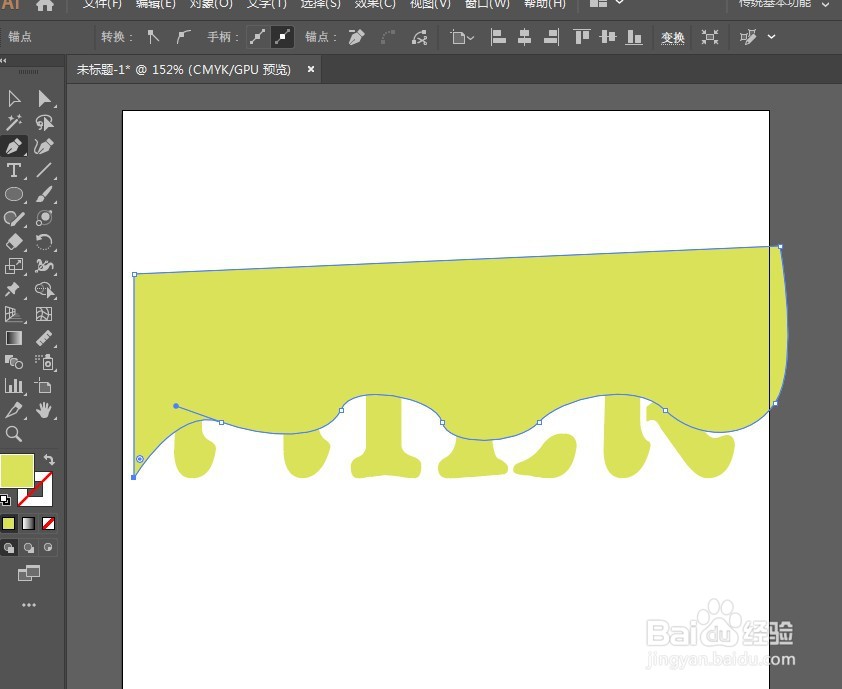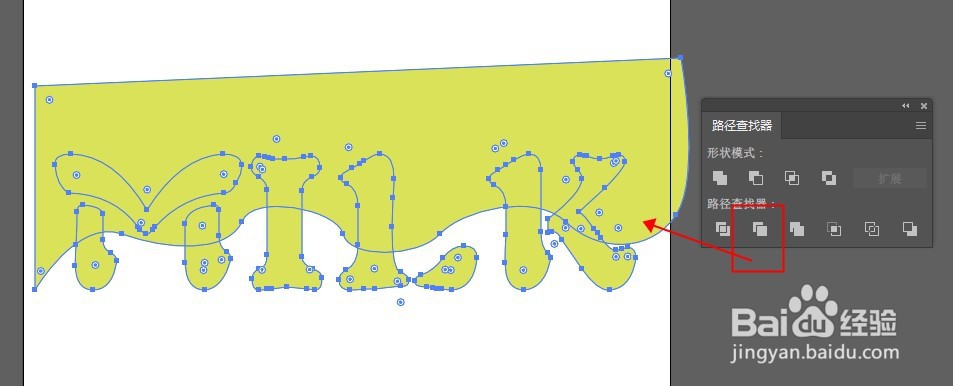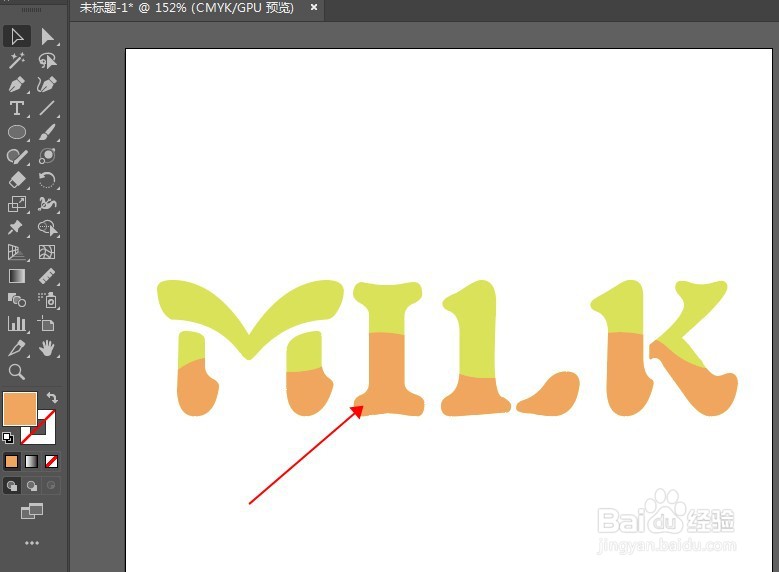Illustrator快速制作液体字效果。
1、新建画板,用文字工具打上需要制作的文字。
2、将文字转曲,换个填充色。
3、选中文字ctrl+c翱务校肢复制,ctrl+f粘贴在前,用钢笔工具如图勾画曲线,盖住文字上半部分。打开路径查找器,执行减去顶层命令。
4、将切剩下的下半截字,改个填充色。再复制一层文字,ctrl+b粘贴在后,改个深一些的颜色,按上方向键上移一些做厚度。
5、用钢笔工具勾画一些水滴形状放到字的下边。再勾画一些白色高光形状。最终效果如图:
声明:本网站引用、摘录或转载内容仅供网站访问者交流或参考,不代表本站立场,如存在版权或非法内容,请联系站长删除,联系邮箱:site.kefu@qq.com。
阅读量:75
阅读量:22
阅读量:53
阅读量:96
阅读量:67